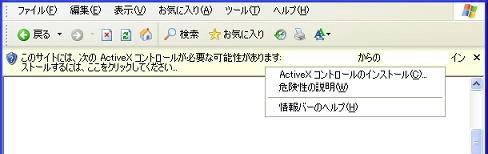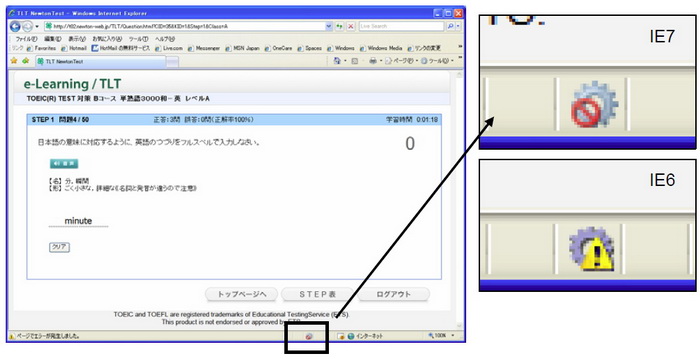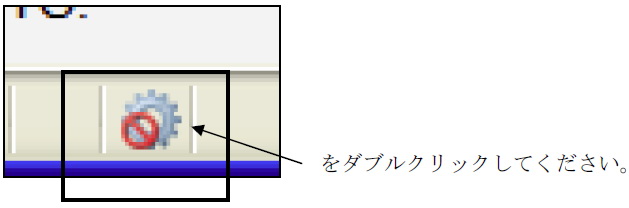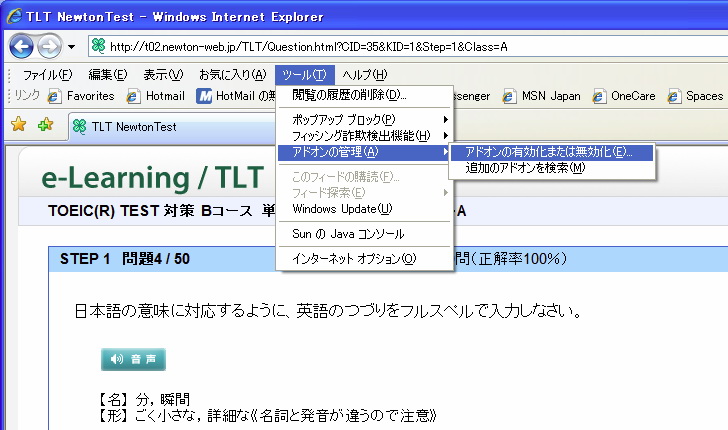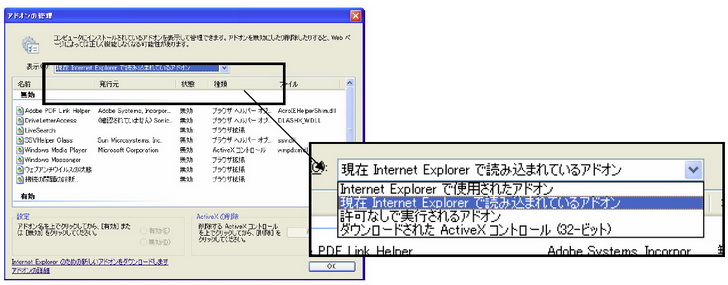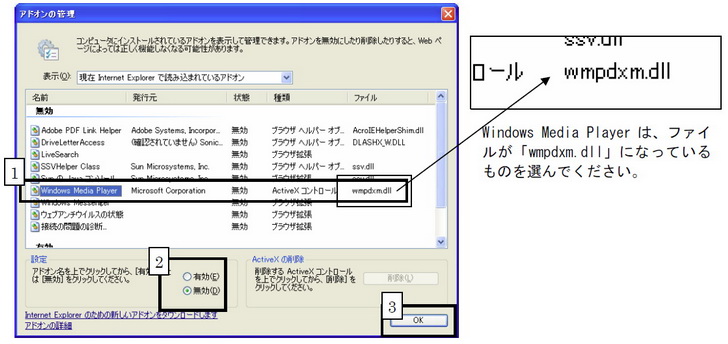「e-Learning」 学習中に解答を入力しても画面が反応しない、または、音声が再生
されないなどの不具合が発生している場合、以下をご確認・設定の上、状況をご確認ください。
※OS はWindows、Web ブラウザはInternet Explorer であることを想定して説明いたし
ます。
情報バーが表示されていないか確認してください。
「音声が出ない」場合に、画面上部に 薄黄色の帯状のメッセージが表示されている場合が
あります。

薄黄色の部分をクリックするとメニューが表示されるので、「ActiveX のインストール(または"実行")」をクリックしてください。
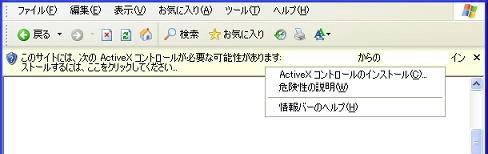
画面が一度真っ白になり、「情報を送信しなおす…」という内容のコメントの画面が表示されます。「再試行」をクリックし学習をお試しください。
アドオンが正常に読み込まれているか確認してください。
教材の動作には、「アドオン」という、Internet Explorer などのWeb ブラウザに機能を追
加するプログラムが必要になります。この「アドオン」がセキュリティの設定やユーザー
の操作により「無効」になっている場合は、教材プログラムは正常に動作いたしません。
(Internet Explorer では)必要なアドオンが無効になっている場合、画面下に、そのこと
を知らせるアイコンが表示されます。
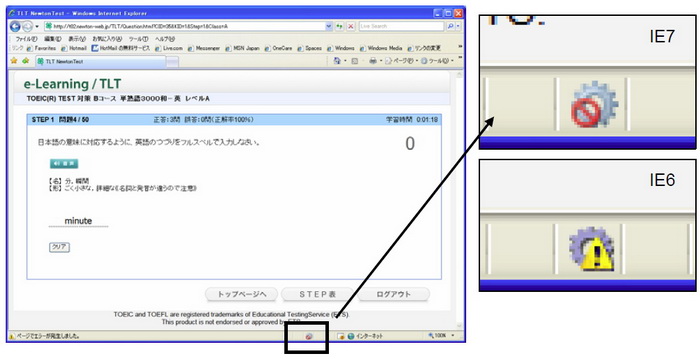
まず、このアイコンが表示されていないか、ご確認ください。表示されている場合は、必要なアドオンが無効になっていますので、有効に設定する必要があります。
アドオンを有効にする。
・ アドオンの管理画面を開きます。
開く方法 その1
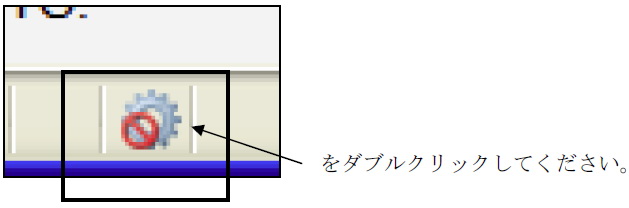
開く方法 その2 (この方法でもアドオンの管理画面が開きます)
ブラウザの上部メニューより、
「ツール」→「アドオンの管理(A)」→「アドオンの有効化または無効化(E)」を順番にクリックします。
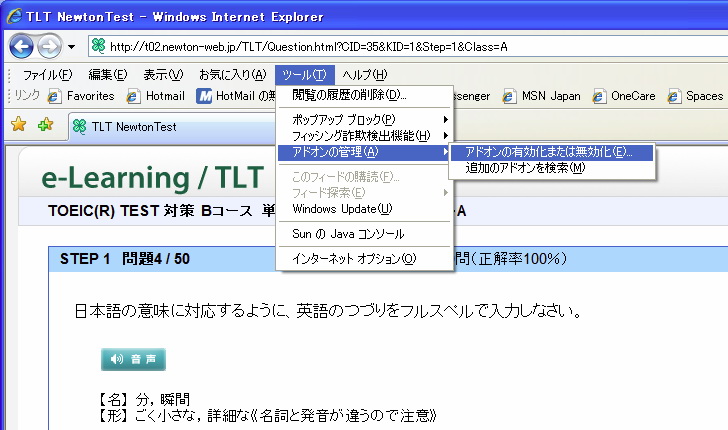
・ アドオン管理画面が開くので、適切に設定します。
① 「表示(O)」のプルダウンメニューから、「現在 Internet Explorer で読み込まれて
いるアドオン」
を選択してください。
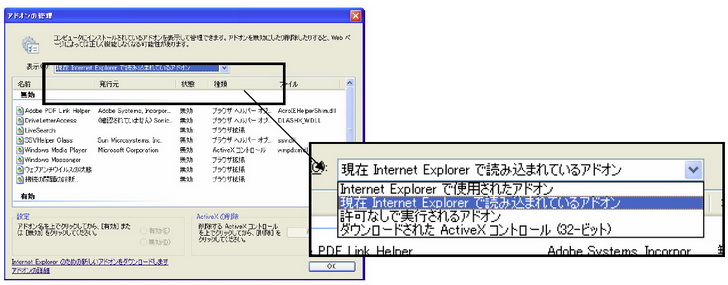
② 「無効」のリストに「Windows Media Player(ファイル:wmpdxm.dll)」および「QuickTime」と表記の
あるアドオンがある場合、それらを有効にしてください。
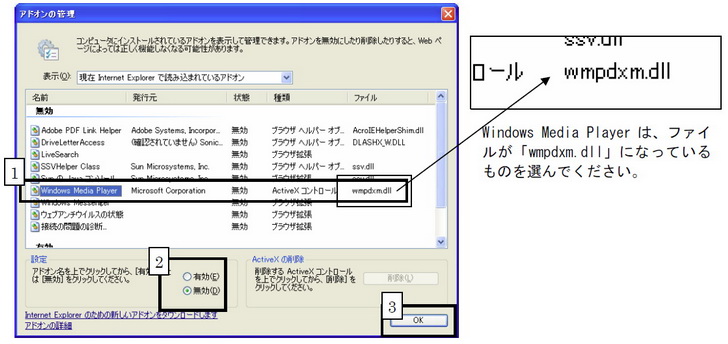
1.該当のアドオンをクリックし、
2.「有効」にチェックをいれてください。
3.該当のアドオンが複数存在することがあります。「Windows Media Player」および「QuickTime」の
表記のあるアドオンを有効にし、「OK」をクリックしてください。
※「Windows Media Player」は複数あることがありますが、ファイルが「wmpdxm.dll」
になっているものを選んでください。(上図参照)
③ 一度、「ステップ表」に戻り、再度、学修画面に入りなおして、状況をご確認くださ
い。
|